Illustrator CC2014の新機能解説、今回は〈ペンツール〉のちょっとした強化機能を紹介します。
マウスボタンより後でキーを押しても大丈夫! その名も「キー後押し技」
パスを閉じる際に2本のハンドル作りたいときには、CC17.1以前のバージョンでは[option]キーを押してからマウスの左ボタンを押さないとうまく作成できませんでした。
バージョンCC2014からは、マウスの左ボタンを押した後で [option] キーを押した場合でもうまく作成できるようになりました。
【参考技】パスの形状を調整しながらパスを閉じる
このキー後押し技は、最初に描画したパスの形状を微調整しながら最後のパスを描画したいときに役立ちます。
- この[option]キー後押し技は、[space]キーを押して始終点の位置を調整しているときにも使うことができます。
【参考技】「キー後押し技」を駆使して四つの曲線を持った図形を描く
このキー後押し技の便利さは、ダブルハンドルコーナーをいくつも持った図形をゼロから描いてみるとよくわかります。参考までに、下記にその手順をすべて図示しました。
- すべての角でキー後押し技を使ってダブルハンドルコーナーを描画していますが、最後に閉じるポイント以外のキー後押し技はバージョンCC17.1でも行えます。パスを閉じる際にもキー後押し技が使えるようになったのが、バージョンCC2014の新機能です。
次回は〈鉛筆ツール〉の新機能についてお届けする予定です^^
ブログで公開前の記事をFacebookページに掲載しますのでそちらもどうぞ!
この記事の更新履歴
- 2015/5/22:公開。

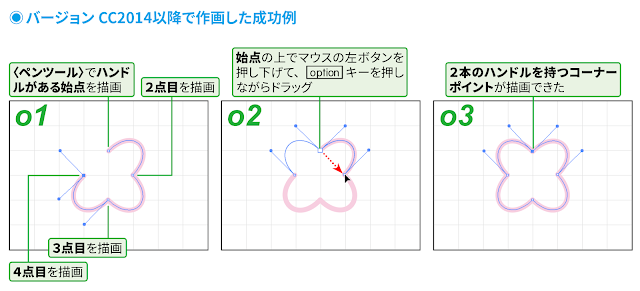




0 件のコメント :
コメントを投稿